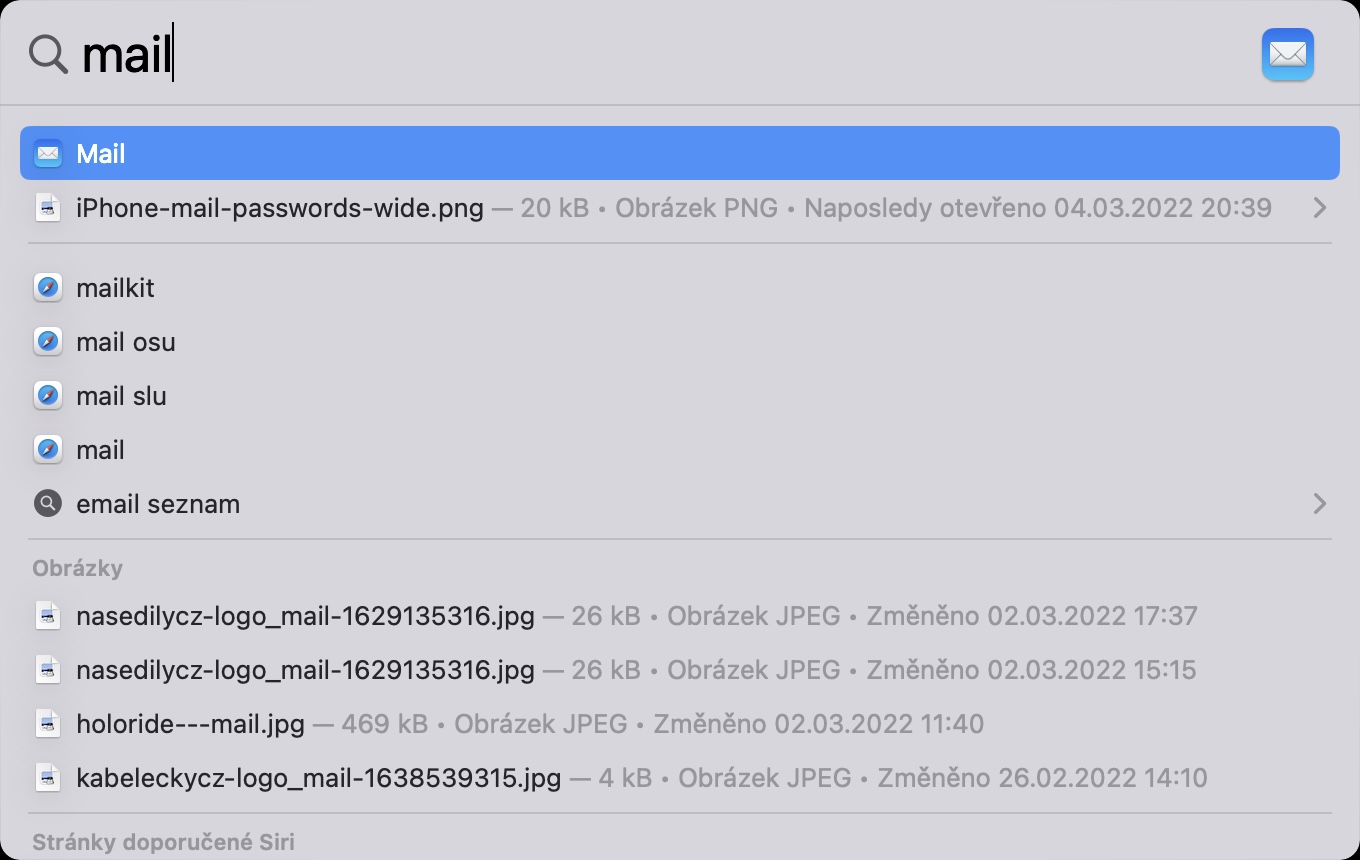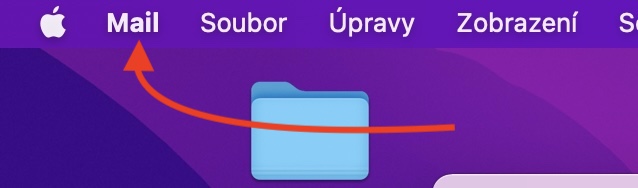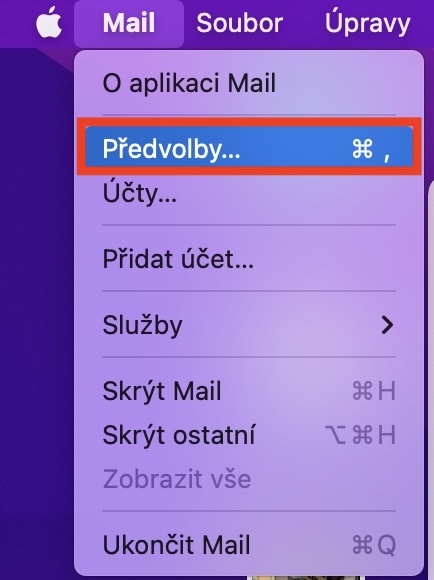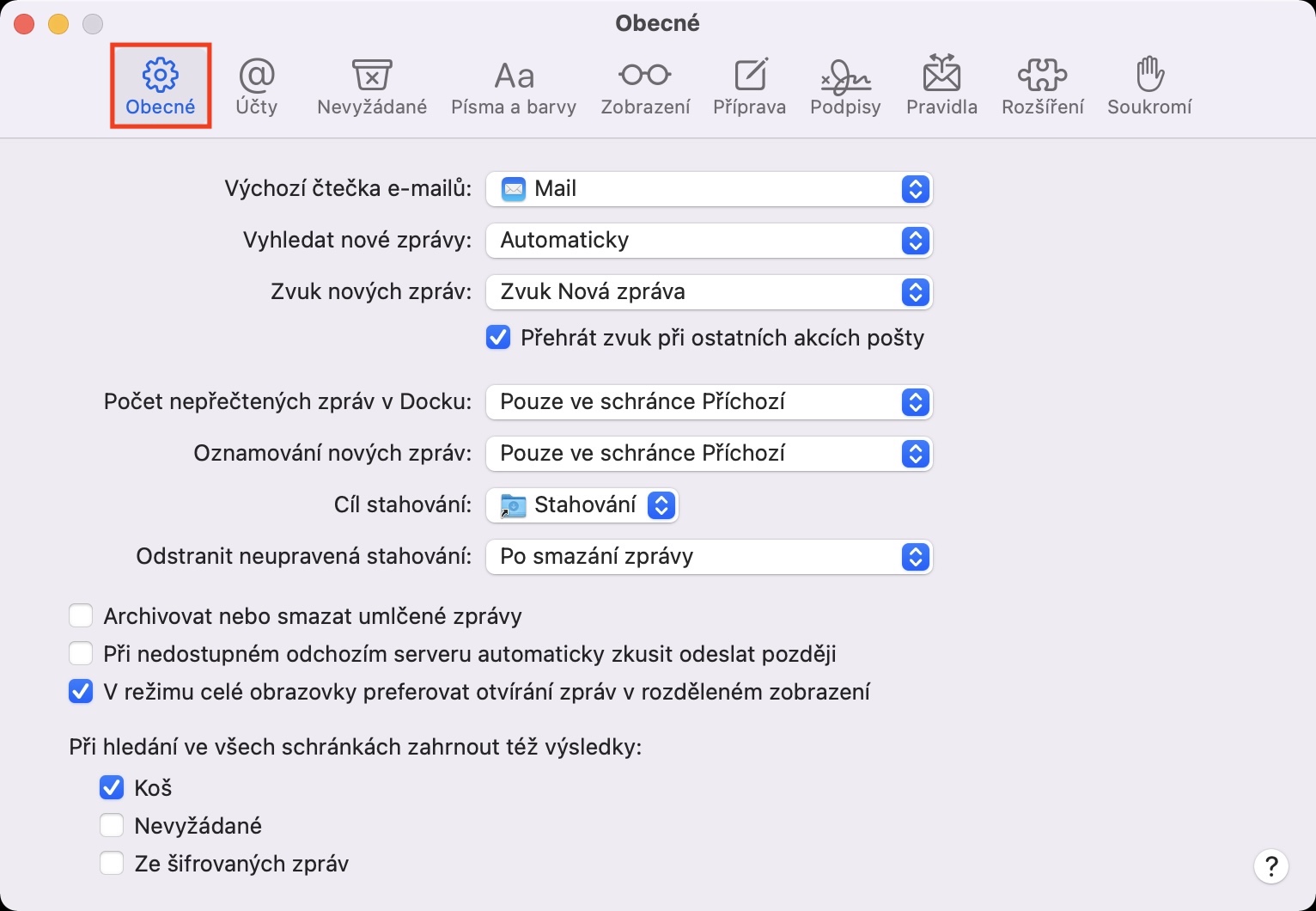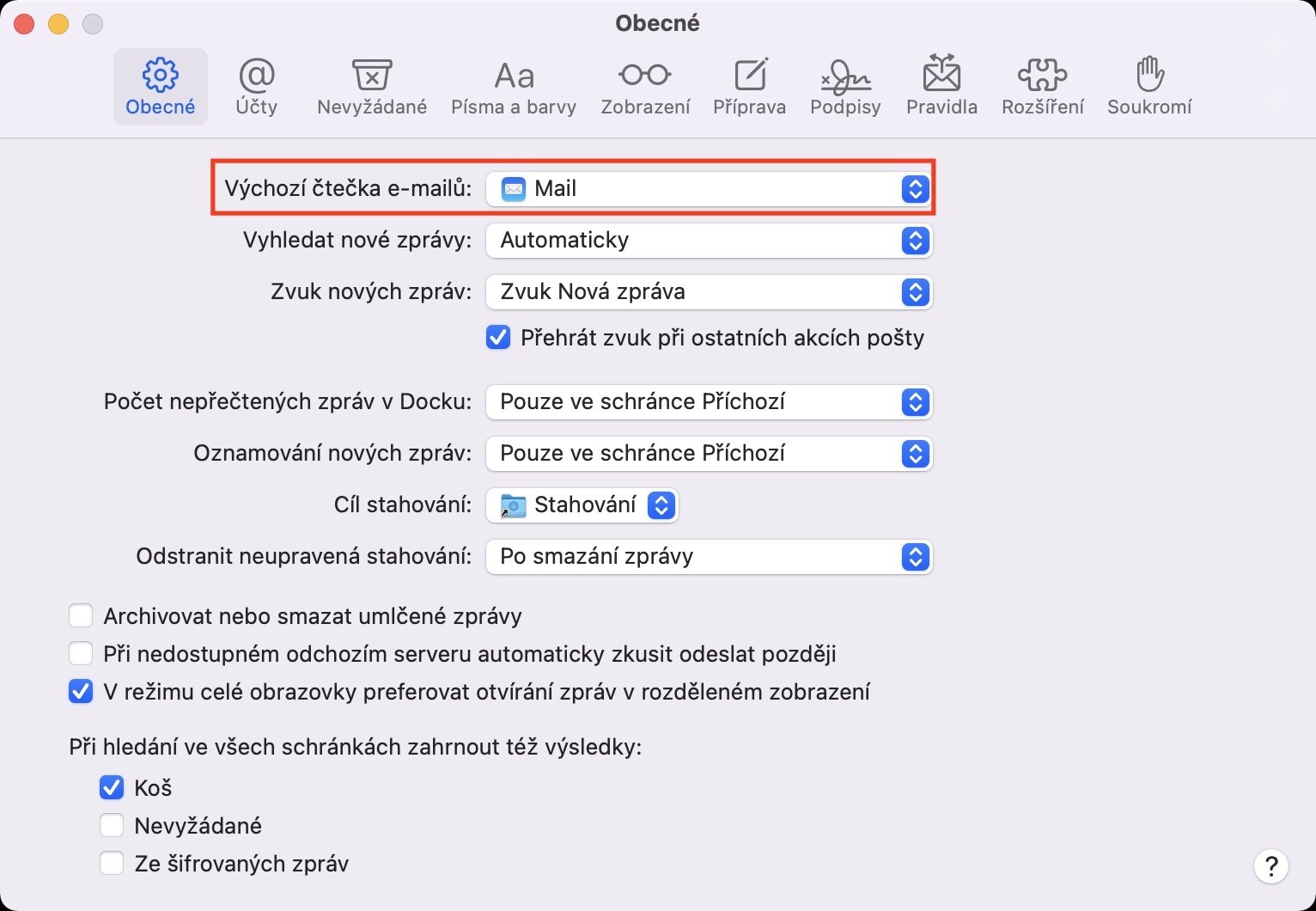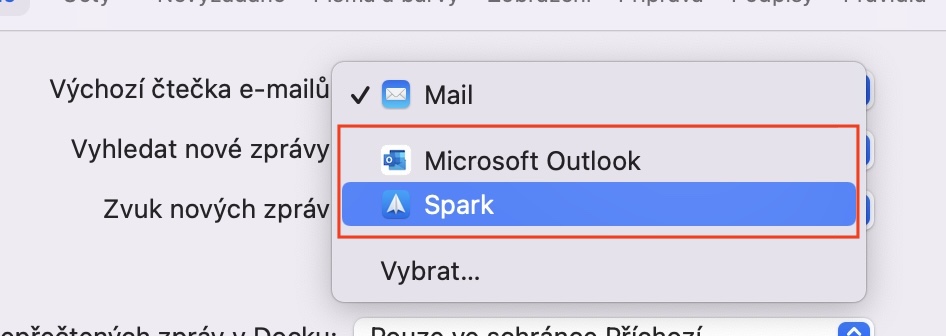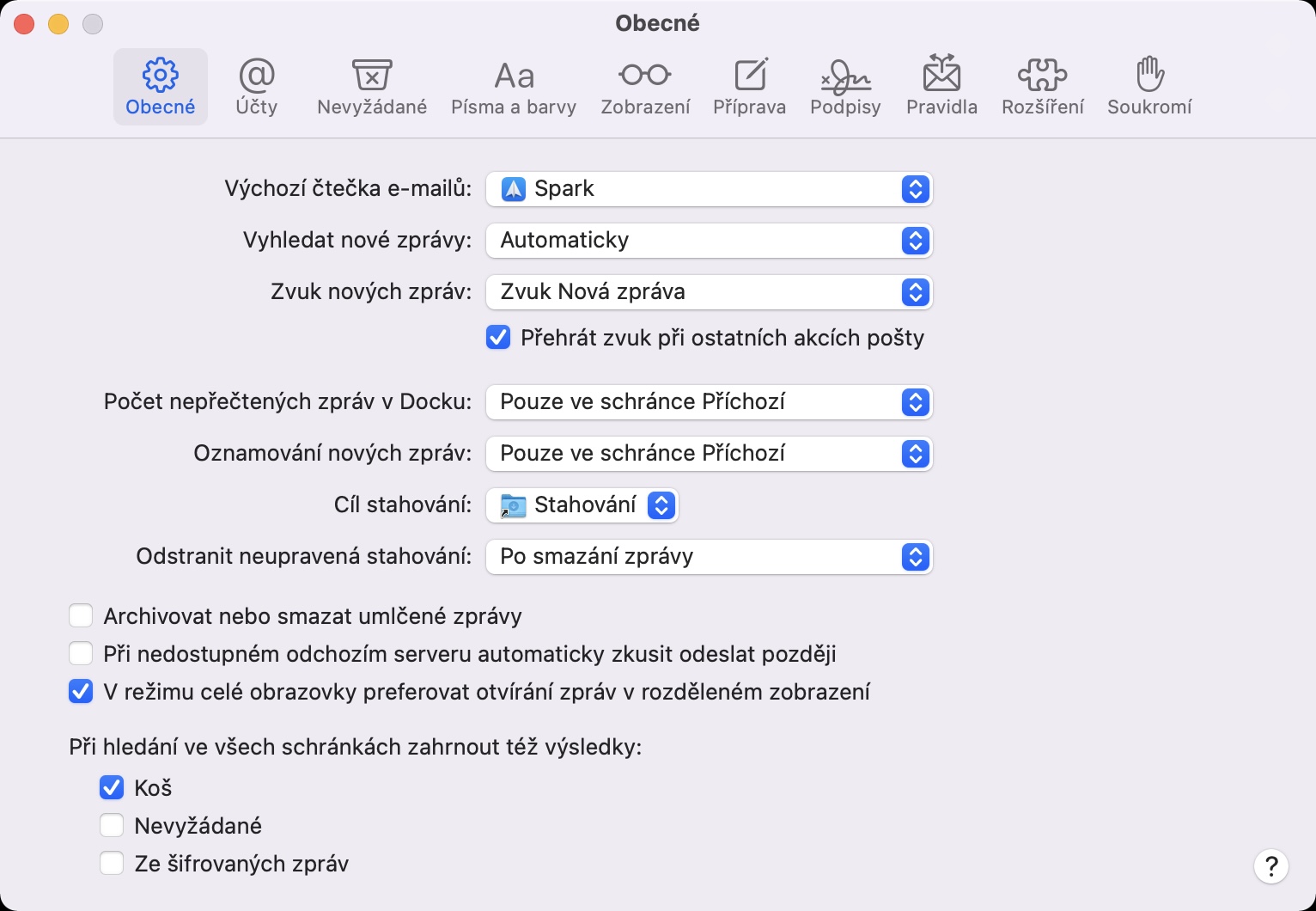Součástí operačního systému macOS je možnost pro nastavení některých výchozích aplikací. Nyní si nejspíše říkáte, že to je samozřejmost – především v ostatních systémech, například ve Windows. Jenže není to tak úplně pravda. Na jablečných počítačích si výchozí aplikaci pro vybrané soubory můžete nastavit jednoduše a dlouho, avšak například na iOS tato možnost až donedávna nebyla k dispozici a s veškerým obsahem jste tak pro pohodlnost byli nuceni pracovat v rámci nativních aplikací. Nedávno však Apple možnost změny výchozích aplikací rozšířil i na iPhone, což je rozhodně dobře. O tom ale někdy jindy, v tomto článku se budeme věnovat macOS.
Mohlo by vás zajímat
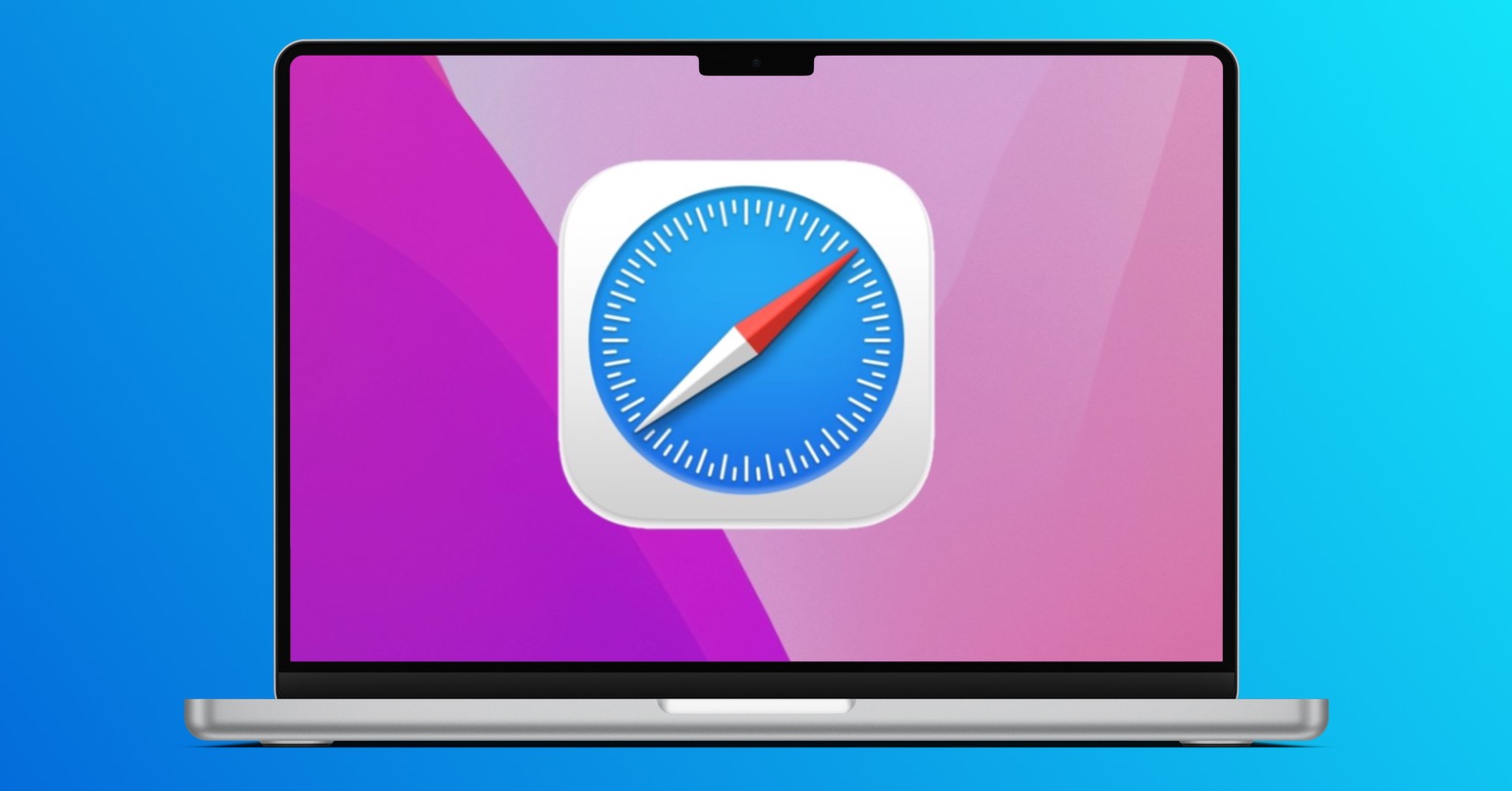
Jak na Macu změnit výchozí aplikaci pro e-maily
Na Macu je možné změnit výchozí aplikaci pro určitou příponu, dále pak pro prohlížeč webu, správu e-mailů a volání. Již jsme se společně podívali na to, jak je možné změnit výchozí aplikaci pro webový prohlížeč. V tomto článku se pak společně podíváme na to, jak je možné změnit výchozí aplikaci pro správu e-mailů. Ve výchozím nastavení je totiž jakožto výchozí aplikace pro správu e-mailů nastaven Mail, který nemusí každý uživatel využívat. Pokud tedy používáte ke správě e-mailů jinou aplikaci a chcete ji jako výchozí nastavit, tak postupujte následovně:
- Prvně je nutné, abyste se na Macu přesunuli do nativní aplikace Mail.
- Jakmile tak učiníte, tak v levé části horní lišty klepněte na záložku Mail.
- Tímto se otevře rozbalovací menu, ve kterém přejděte do sekce Předvolby…
- Následně se zobrazí nové okno, kde se přesvědčte, že se v horním menu nacházíte v záložce Obecné.
- Pak už jen stačí, abyste nahoře rozkliknuli menu vedle možnosti Výchozí čtečka e-mailů.
- Nakonec si z menu klepnutím vyberte tu aplikaci, kterou chcete jakožto výchozí pro správu e-mailů využít.
Pomocí výše uvedeného postupu tedy můžete na vašem Macu změnit výchozí aplikaci pro správu e-mailů. To se projeví například tehdy, pokud v systému klepnete na nějakou e-mailovou adresu. Klasicky by se vám spustila aplikace Mail s novým oknem pro napsání e-mailu s předvyplněným příjemcem, po změně se vám ale tohle okno zobrazí v jiné aplikaci, kterou využíváte. Jestliže tedy nativní Mail nevyužíváte, tak vám rozhodně doporučuji si výchozí aplikaci pro e-maily změnit, jelikož vám to zjednoduší fungování.